win7系统怎么开启aero peek功能
常见问题 2018-03-07 13:15:11
aero peek是win7系统当中aero桌面提升的一部分,是win7当中崭新的一个功能,而系统默认是开启aero peek视觉效果的,不过有的用户因为不小操作会造成aero peek功能被关闭的现象,那么win7系统怎么开启aero peek功能呢?今天为大家分享win7系统开启aero peek功能的操作方法。
方法如下:
方法一
1、在任务栏空白处鼠标右键单击“属性”。如图所示:
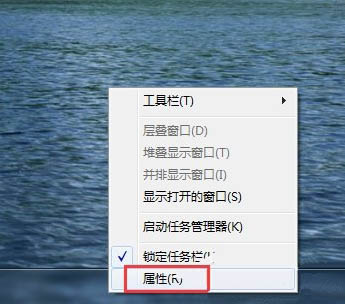
2、进入任务栏和开始菜单属性界面,单击“任务栏”选项卡,将下面“使用Aero Peek预览桌面”打勾,单击“确定”。如图所示:
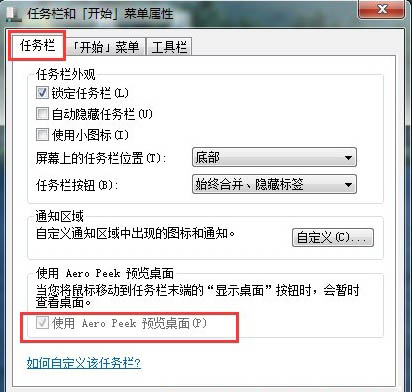
方法二
1、右击桌面上的“计算机”图标,单击“属性”按钮。如图所示:
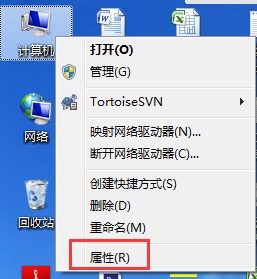
2、左侧栏中点击“高级系统设置”项。如图所示:
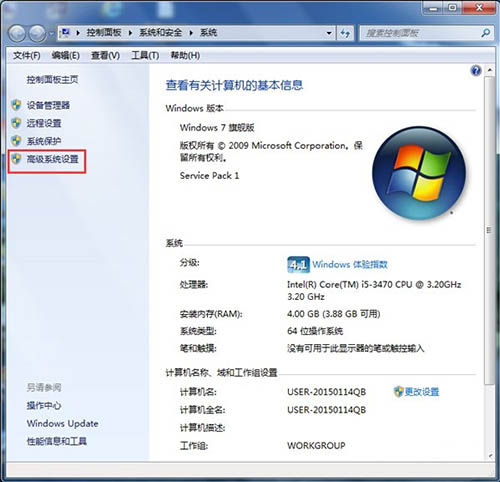
3、进入“高级”选项卡界面,点击性能下的“设置”按钮。如图所示:
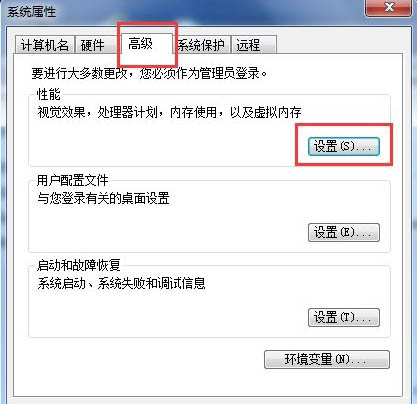
4、进入性能选项窗口,点击“视觉效果”标签,在Windows 外观和性能设置列表中找到“启用 Aero Peek”,打上勾,单击“确定”。如图所示:
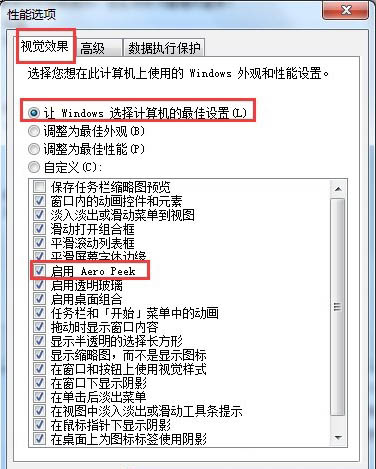
方法三
1、单击左下角的“开始”菜单,在“控制面板”中打开“管理工具”。如图所示:

2、在管理工具下接着打开“服务”。如图所示:
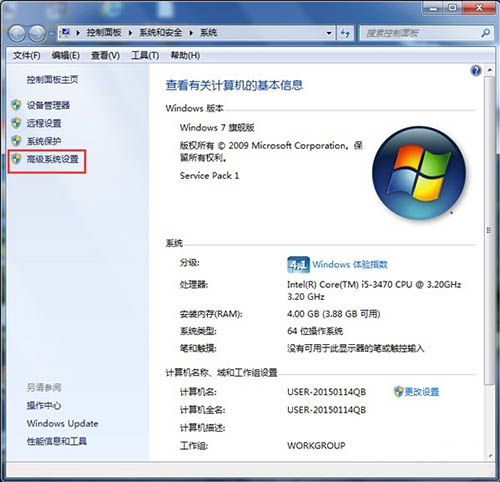
3、在右边窗口找到名称为“Desktop Window Manager Session Manager”的服务,双击打开。如图所示:
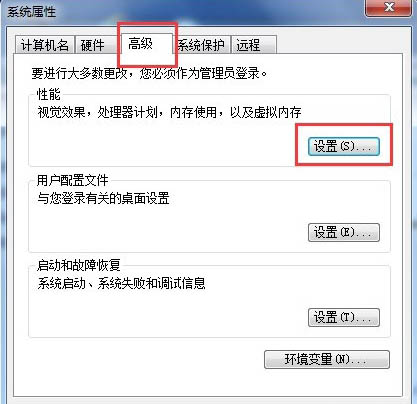
4、弹出的界面,点击“常规”选项卡,点击启动类型的下拉框,选择“自动”。如图所示:
#p#分页标题#e#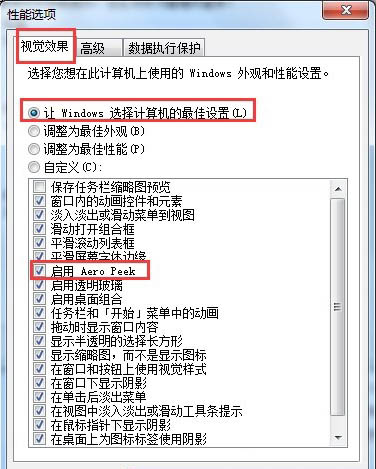
5、服务状态下点击“启动”按钮,最后单击“确定”,关闭服务对话框。如图所示:
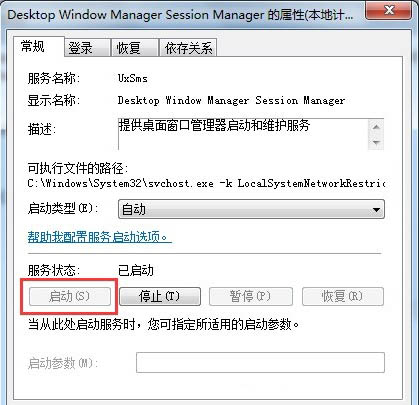
关于win7系统开启aero peek功能的操作步骤就为小伙伴们分享到这边了,如果用户们不小心把aero peek功能关闭了,想要再次开启了,可以参考上述方法步骤进行开启哦,希望本篇教程对大家有所帮助,更多精彩教程请关注新毛桃官方网站。